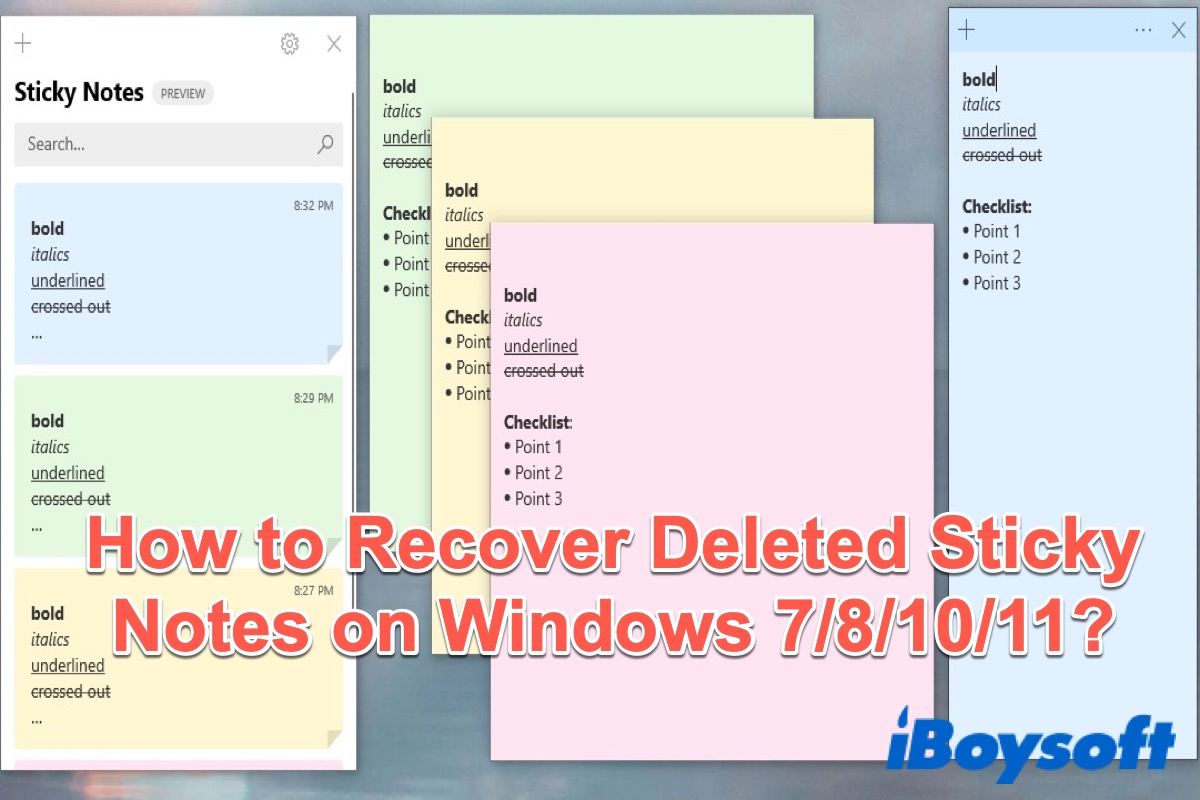Nota adesiva é um aplicativo embutido que vem com o Windows 7/8/10/11, permitindo que os usuários tirem notas rapidamente e facilmente usando aplicativos como Notas Adesivas no Mac além de criar e fixar lembretes e notas na área de trabalho do Windows.
A Microsoft melhorou muito o aplicativo Notas Adesivas no Windows 10 e o aplicativo vem com recursos como notas coloridas, formatação de texto, adição de imagens e muito mais.
No entanto, assim como qualquer outro tipo de conteúdo, existe a possibilidade de perder suas notas importantes. As possíveis razões são listadas abaixo:
- As notas são excluídas acidentalmente.
- As notas foram excluídas devido a vírus ou malware do computador.
- Perda de notas devido a falta de energia ou falha no sistema.
- Notas estão ocultas e não podem ser vistas.
- Notas desapareceram devido a uma atualização do sistema Windows.
Nesses casos, você precisará de uma maneira confiável de recuperar notas adesivas em seu computador. Este post do iBoysoft oferecerá cinco maneiras abrangentes de recuperar as suas notas adesivas excluídas no Windows 7/8/10/11. Agora, vamos começar!
Se você excluiu sua nota adesiva acidentalmente no Windows 7/8/10/11, pode usar as seguintes maneiras para recuperá-la e não se esqueça de compartilhar essas maneiras com outras pessoas.
Verifique sua lista de notas adesivas
Às vezes, suas notas não foram excluídas, pelo contrário, foram ocultadas para que você não possa vê-las em seu computador, como mencionamos acima. Nesse momento, você pode usar as seguintes etapas para mostrá-las novamente.
- Abrir as Notas Autoadesivas no seu computador.
- Clicar com o botão direito do mouse no ícone das Notas Autoadesivas na barra de tarefas do Windows e selecionar Lista de notas.
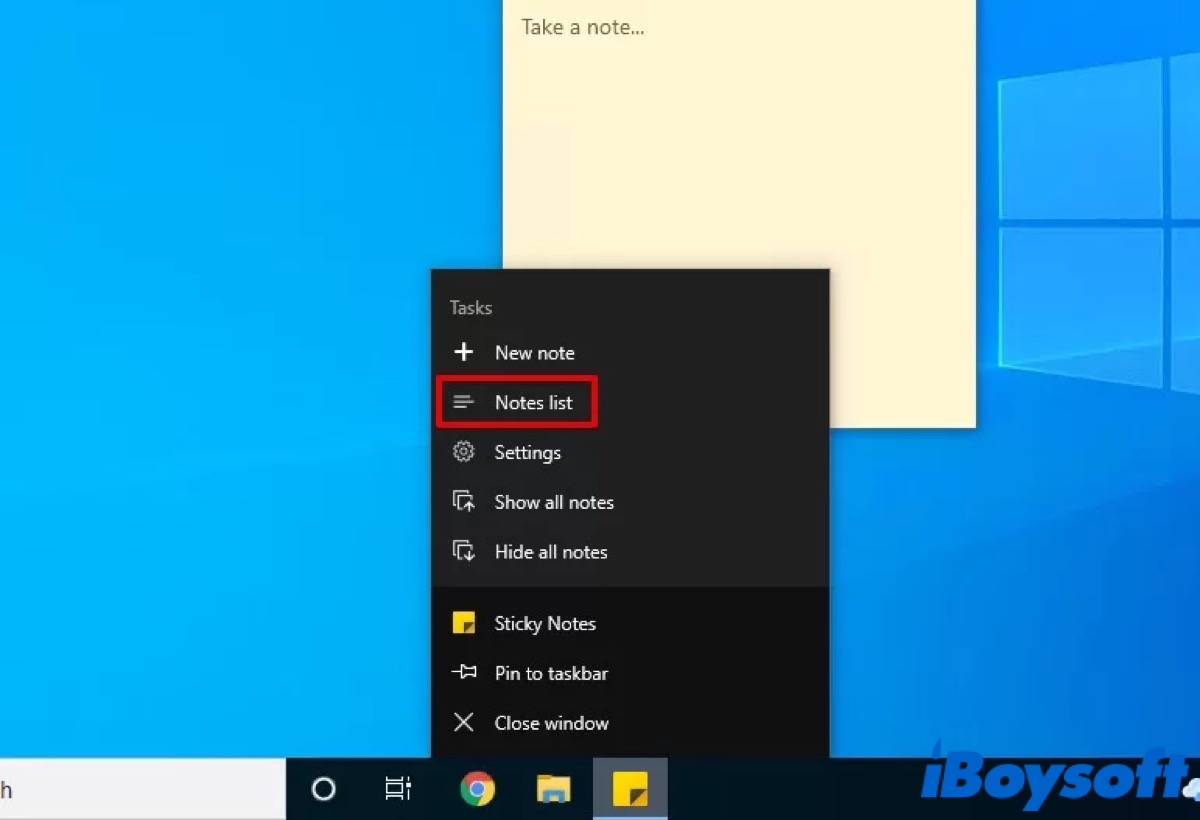
Então, todas as suas Notas Autoadesivas serão listadas na tela. Você pode clicar com o botão direito naquela que deseja e selecionar Abrir nota ou dar um duplo clique para acessá-la.
Se ainda não conseguir ver suas Notas Autoadesivas, pode utilizar as seguintes maneiras para recuperá-las.
A maneira mais fácil de recuperar Notas Autoadesivas no Windows 7/8/10/11
Uma das maneiras mais fáceis e rápidas de recuperar arquivos excluídos, incluindo Notas Autoadesivas, é utilizar um software de recuperação de dados. Recomendamos fortemente o uso do iBoysoft Data Recovery for Windows, que pode ajudá-lo a recuperar arquivos rapidamente e com segurança.
iBoysoft Data Recovery for Windows permite recuperar dados que foram excluídos acidentalmente selecionando "Excluir" ou permanentemente excluídos utilizando o atalho "Shift+Delete". Com algoritmos confiáveis, seguros e avançados, ele pode realizar uma varredura completa do seu disco e até pode realizar Recuperação de dados do BitLocker e Recuperação de unidade Raw.
Além disso, o iBoysoft Data Recovery for Windows também é o melhor software de recuperação de dados para usuários do Windows que ajuda a recuperar dados excluídos e arquivos perdidos, incluindo Notas Autoadesivas, fotos, vídeos, arquivos de áudio, documentos do Office e muito mais facilmente de qualquer mídia de armazenamento baseada em disco. Discos rígidos externos, unidades de estado sólido (SSD), pen drives USB, cartões SD, etc.
Melhor software de recuperação de arquivos excluídos para Mac - iBoysoft Data Recovery for Windows
Você pode recuperar suas Notas Autoadesivas facilmente seguindo alguns passos. Veja como:
- Baixe, instale e execute o iBoysoft Data Recovery para Windows.
- Escolha o módulo de Recuperação de Dados.
- Selecione a unidade onde você armazena suas Notas Autoadesivas e clique em Próximo para iniciar uma verificação rápida. (Você também pode selecionar o botão Verificação Profunda na parte inferior esquerda do Windows para iniciar uma verificação profunda.)

- Visualize os arquivos excluídos após o processo de verificação ser concluído e escolha os arquivos que deseja recuperar.
- Clique em Recuperar e escolha uma unidade diferente para salvá-los.
Em seguida, verifique se você recuperou suas Notas Autoadesivas excluídas.
Três métodos para recuperar Notas Autoadesivas no Windows 7/8/10/11
Além de usar software de recuperação de dados, existem outras três maneiras de recuperar suas Notas Autoadesivas sem baixar outros aplicativos. Diferentemente do software de recuperação de dados rápido e seguro, essas maneiras podem levar mais tempo para recuperar suas Notas Autoadesivas, mas ainda valem a pena tentar.
Recuperar Notas Autoadesivas com o arquivo StickyNotes.snt
O arquivo StickyNotes.snt criado pelas Notas Autoadesivas salva uma ou mais notas autoadesivas que flutuam na área de trabalho, armazena o texto, o tipo de letra, a cor e a posição de cada nota na área de trabalho e permite que as notas autoadesivas abertas sejam salvas mesmo se o usuário sair do Windows e entrar novamente.
Então, se você não quiser usar um software de terceiros para recuperar suas Notas Autoadesivas, usar o arquivo StickyNotes.snt também é uma boa escolha para você. Embora seja relativamente um processo demorado, pode ajudá-lo a recuperar as notas desejadas com facilidade. Confira os passos abaixo:
- Pressione Win + R para abrir a caixa de diálogo Executar no seu computador.
- Digite % AppData%\Microsoft\Sticky Notes\ para abrir as Notas Autoadesivas. Você pode ver "Pastas Ocultas" e ir para uma localização específica para visualizar os arquivos.
- Encontre o arquivo StickyNotes.snt nesta pasta, que contém informações sobre as notas excluídas.
- Clique com o botão direito do mouse no arquivo para abri-lo com um editor de texto como o Notepad, WordPad, MS Word, etc.
- Decodifique o arquivo que o editor solicita e siga as instruções na tela para continuar.
- Filtre seus dados manualmente, pois seriam um texto cifrado.
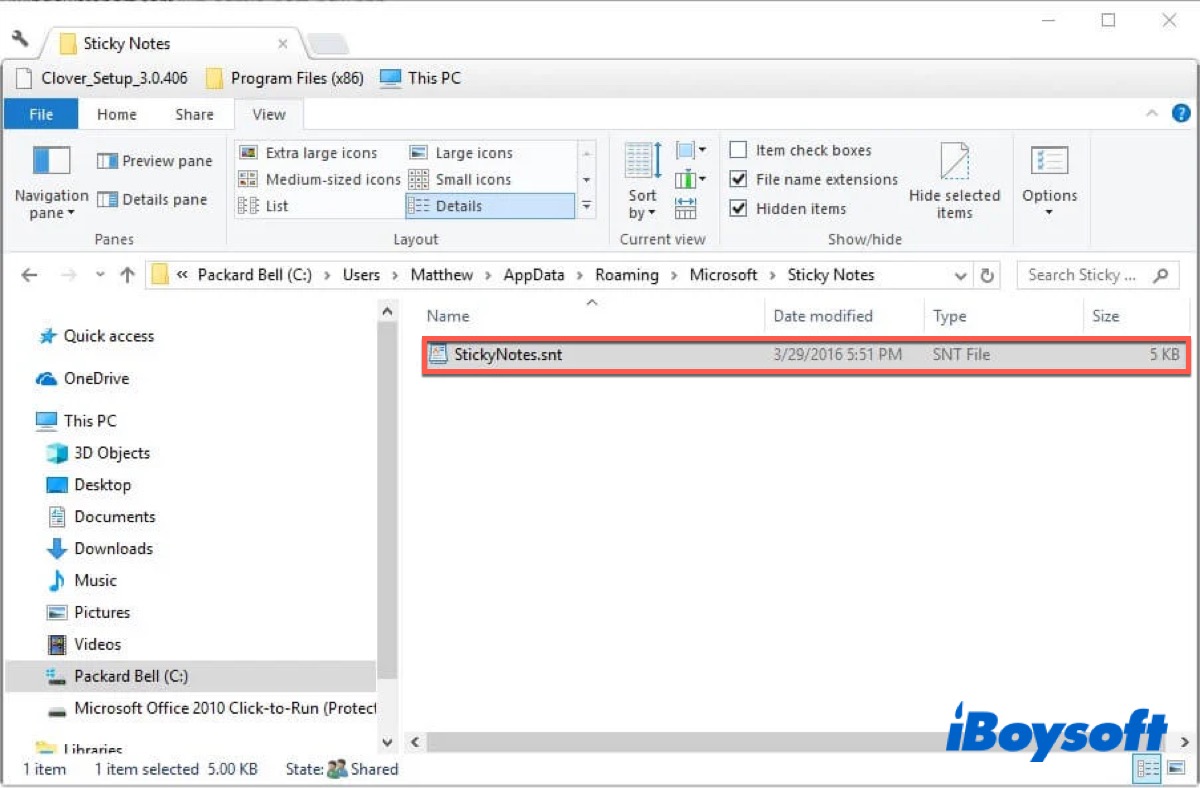
Depois disso, você pode recuperar suas Notas Autoadesivas excluídas.
Se as maneiras acima ajudarem você a recuperar suas Notas Autoadesivas excluídas no Windows 7/8/10/11, clique nos botões abaixo para compartilhar esta postagem nas redes sociais.
Verifique a pasta das Notas Autoadesivas no Outlook
Com o desenvolvimento de serviços hospedados em nuvem, não é surpresa que a Microsoft conecte suas notas adesivas à sua conta Microsoft. Assim, no Sticky Notes 3.0 e acima, fazer login com a mesma conta Microsoft permite que você visualize suas notas em outros dispositivos ou aplicativos. Embora você não precise estar conectado ao Sticky Notes para usá-lo, é recomendável que você faça login na sua conta Microsoft.
Depois que uma nota adesiva é excluída acidentalmente, você pode usar a versão web do Outlook para tentar verificar se as notas adesivas estão presentes na pasta Notas do seu conta Outlook, seguindo estas etapas.
- Acesse Outlook.com e faça login na mesma conta Microsoft do Sticky Notes.
- Vá para a pasta Itens Excluídos e verifique se há Sticky Notes excluídos.
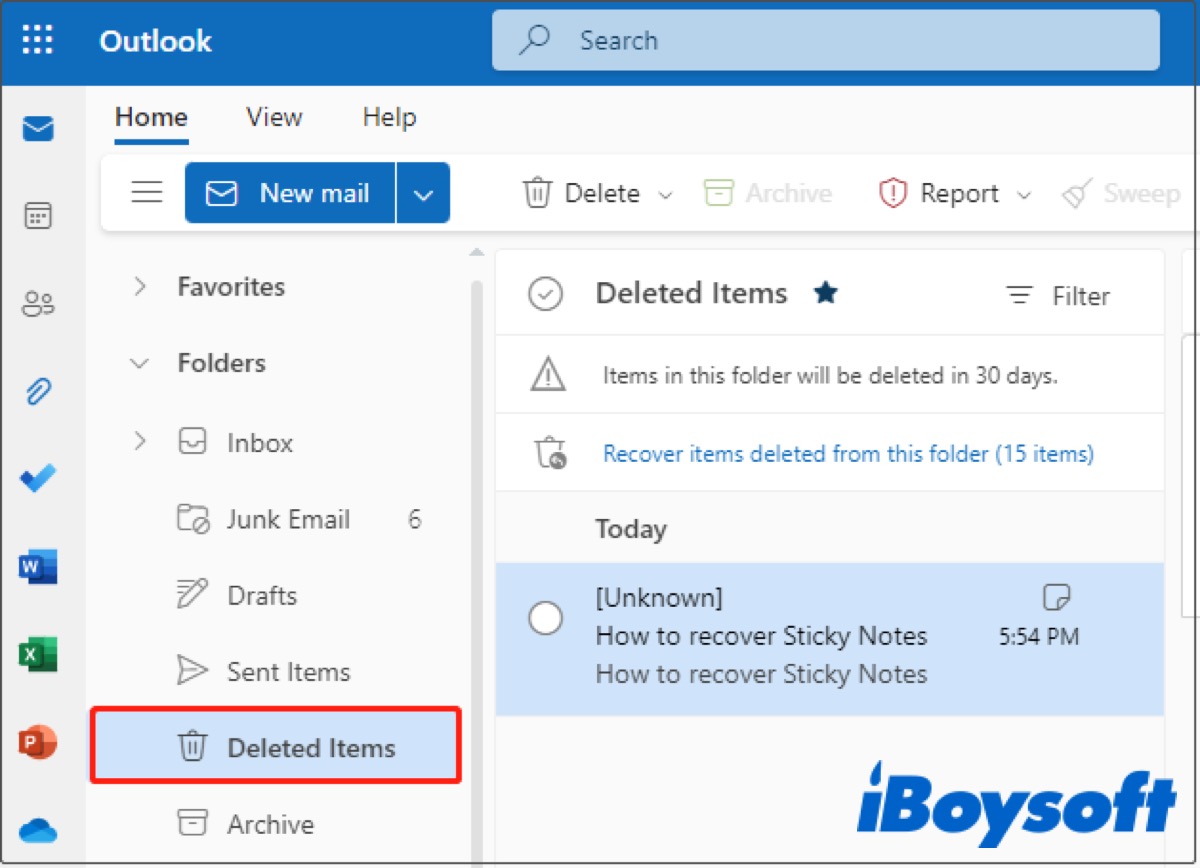
Restaurar para uma versão anterior
Se você precisar recuperar notas excluídas recentemente, restaurar o arquivo Sticky Notes para uma versão anterior resolverá o problema. Se você tiver o Histórico de Arquivos configurado, ele terá tirado uma foto do arquivo Sticky Notes que ainda contém as notas adesivas. Portanto, restaurá-lo voltará a um ponto no tempo em que as notas adesivas ainda estavam presentes.
Siga as etapas abaixo para recuperar as notas adesivas excluídas no Windows 7/8/10/11:
- Localize o arquivo StickyNotes.snt
- Clique com o botão direito no arquivo Sticky Notes (StickyNotes.snt ou plum.sqlite) e clique em Restaurar versões anteriores.
- Selecione uma versão anterior do arquivo e clique em Restaurar.
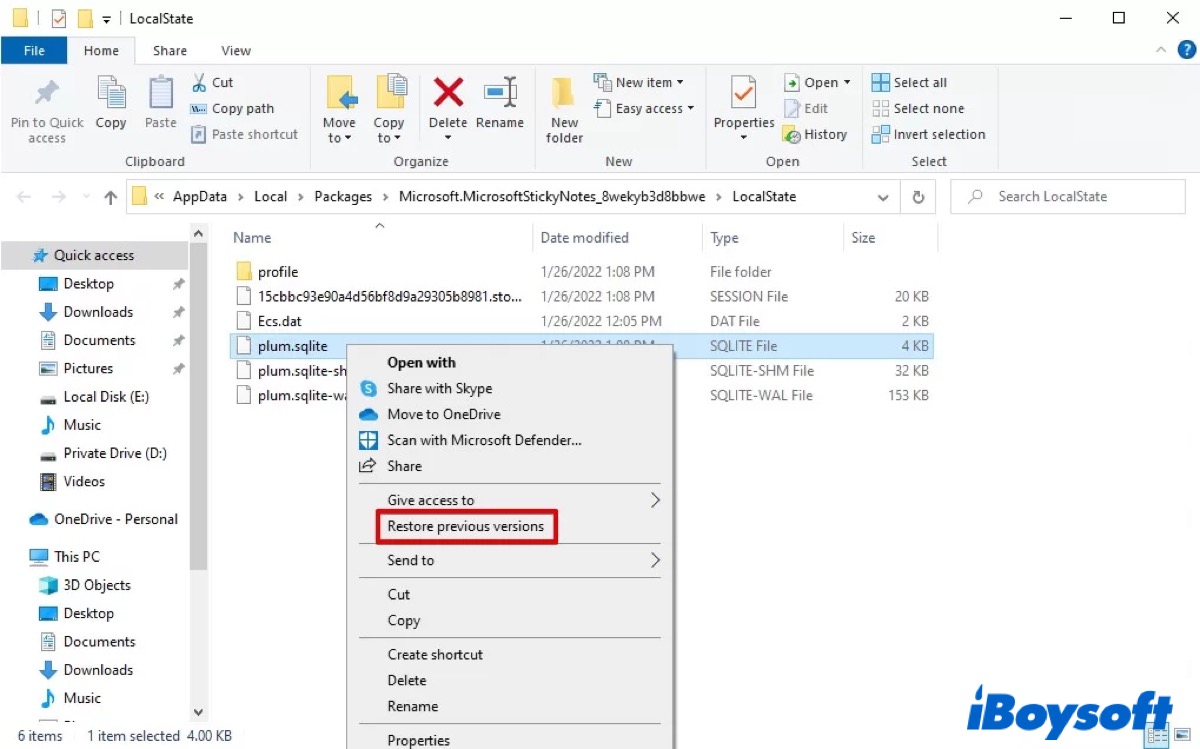
Agora as notas adesivas excluídas devem ser recuperadas com sucesso. Você pode precisar reiniciar o Sticky Notes para vê-las.
Observação: Essa opção só é possível se você tiver o Histórico de Arquivos habilitado antes da exclusão. O arquivo em si também deve ter salvo o histórico das notas adesivas que o Histórico de Arquivos pode usar para restaurar uma versão.
Dicas Extras sobre recuperação de notas adesivas excluídas
Há duas dicas extras que você pode utilizar com frequência para proteger seus arquivos de perda acidental.
Habilitar Confirmação de Exclusão para Sticky Notes
Você pode habilitar a opção de confirmação de exclusão para evitar a exclusão acidental de notas adesivas. As etapas são as seguintes.
- Abra as Notas Autoadesivas e toque no ícone de três pontos no canto superior direito.
- Clique na opção Lista de Notas.
- Clique em Configurações e ative Confirmar antes de excluir.
Após isso, todas as vezes que quiser excluir suas Notas Autoadesivas, receberá uma solicitação como "Deseja excluir esta nota?".
Faça backup de seus dados
A melhor maneira de evitar a perda de dados é manter um backup, que garante que você possa restaurá-lo facilmente caso ocorra uma situação de perda de dados. Use os seguintes passos para fazer backup de suas Notas Autoadesivas no Windows 7/8/10/11.
- Clique no menu Iniciar e escolha a Configurações para abrir. (Ou pressione Win + I para abrir as Configurações.)
- Vá para Atualização e Segurança > Backup.
- Clique em Adicionar unidade e selecione uma unidade.
- Clique em Mais opções e então clique em Adicionar uma pasta.
- Navegue até a pasta das Notas Autoadesivas localizada em %AppData%\Microsoft\Notas Autoadesivas ou %LocalAppData%\Packages\Microsoft.MicrosoftStickyNotes_8wekyb3d8bbwe\LocalState e clique em Escolher esta pasta para adicioná-la à lista de pastas que são backup pelo Histórico de Arquivos.
As maneiras acima ajudaram a recuperar suas Notas Autoadesivas excluídas no Windows 7/8/10/11? Se ajudaram, não se esqueça de compartilhá-las com outras pessoas.
Perguntas frequentes sobre a recuperação de Notas Autoadesivas excluídas no Windows 7/8/10/11
- QOnde estão os backups das Notas Adesivas no Windows 10?
-
A
Your Sticky Notes are stored in StickyNotes.snt or plum.sqlite and the route is C:\Users\Username\AppData\Local\Packages\Microsoft.MicrosoftStickyNotes_8wekyb3d8bbwe\LocalState or C:\Users\Username\AppData\Roaming\Microsoft\Sticky Notes.
- Q Como recuperar Notas Adesivas excluídas acidentalmente no Windows 11?
-
A
Você pode verificar sua lista de Notas Adesivas primeiro para garantir se suas notas foram ocultadas. Se não foram, você pode usar o iBoysoft Data Recovery para Windows para recuperá-las, que é a maneira mais fácil e rápida.